Qu'est-ce que l'erreur Skype 1618 et comment la corriger ?
Publié: 2018-01-26"Le multitâche, c'est bousiller plusieurs choses à la fois"
Auteur inconnu
Avec ses avantages et ses inconvénients, Skype est un outil incontournable de nos jours - nous comptons beaucoup sur lui pour parvenir à une communication efficace, et l'application a tendance à bien servir cet objectif.
Mais que se passe-t-il si l'installation de Skype échoue à cause de la mystérieuse erreur 1618 ? Cela signifie-t-il que la bonne vieille application est à jamais hors de votre portée ?
Bien sûr que non. Le problème en question peut être facilement résolu si vous savez quoi faire.
Pourquoi l'erreur Skype 1618 apparaît-elle ?
Le problème en question apparaît lorsque vous essayez d'effectuer plusieurs installations à la fois.
Par exemple, si vous pouvez voir le code d'erreur 1618 lors de l'installation de Skype :
- vous avez peut-être accidentellement démarré l'installation de Skype deux fois ;
- un autre processus d'installation est en cours d'exécution au même moment ;
- votre Windows 10 installe des mises à jour.
Par conséquent, pour éviter le message d'erreur "Une autre installation est déjà en cours", vous devez :
- soyez prudent lors de l'installation de programmes;
- éviter les installations parallèles ;
- attendez que les téléchargements/installations en cours soient terminés avant de procéder à une autre installation.
Si votre Skype continue d'avoir des problèmes malgré toutes les précautions ci-dessus, continuez à explorer nos solutions à l'erreur 1618 persistante.
Corrections d'erreur Skype 1618
Voici nos 12 meilleurs conseils pour résoudre le problème d'installation de Skype 1618 :
- Terminer le processus d'installation de Microsoft
- Exécutez Skype en tant qu'administrateur
- Installer les mises à jour Windows
- Modifier votre registre
- Exécutez une analyse complète des logiciels malveillants de votre système
- Réparez vos pilotes
- Purgez votre PC des fichiers indésirables et autres problèmes de réduction de vitesse
- Redémarrez le programme d'installation de Windows
- Réenregistrer les fichiers d'installation de Windows
- Modifier les paramètres de stratégie de groupe
- Désinstaller complètement Skype
- Réinstallez votre Windows
Vous pouvez choisir la méthode que vous préférez et suivre les étapes pour corriger l'erreur 1618.
Eh bien, il est temps de commencer notre voyage. Mais d'abord, vous devez effectuer une sauvegarde.
En effet, nous vous recommandons vivement de sauvegarder vos fichiers personnels avant de lancer une attaque sur l'erreur en question.
Par mesure de précaution, utilisez l'un des outils suivants à votre avantage :
- Périphériques de sauvegarde portables (par exemple, lecteurs flash, disques compacts, etc.)
- Solutions cloud (par exemple OneDrive, Dropbox, Google Drive, etc.)
- Logiciel de sauvegarde spécial (par exemple Auslogics BitReplica)
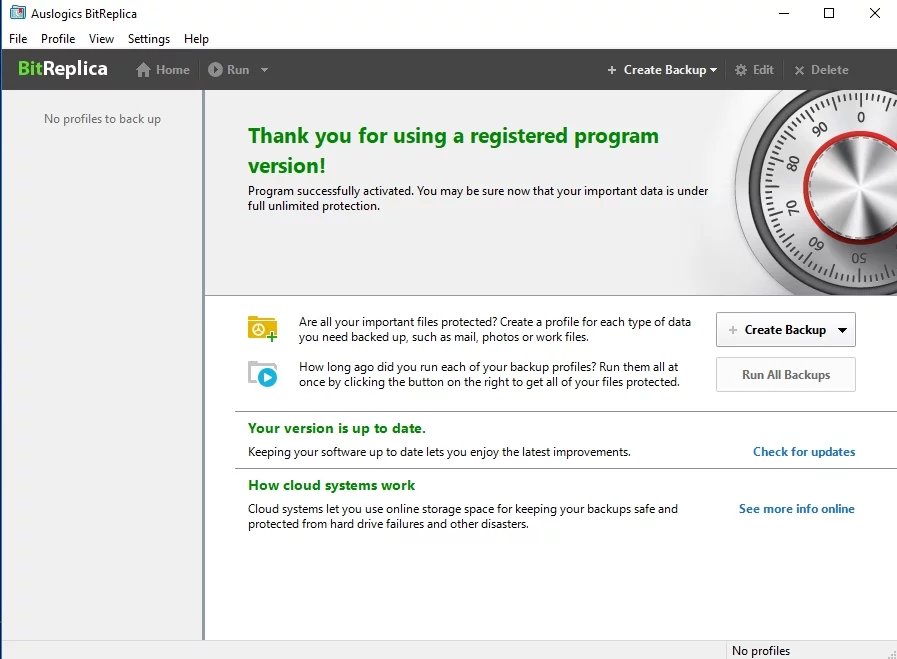
De plus, nous supposons que cela ne ferait pas de mal de créer un point de restauration système :
- Touche de logo Windows + S -> Tapez restauration dans la zone de recherche -> Créer un point de restauration
- Propriétés système -> Créer -> Décrivez le point de restauration que vous souhaitez créer -> Créer
Vous pouvez toujours y revenir si les choses ne se passent pas comme prévu :
- Démarrer -> Panneau de configuration -> Système et sécurité -> Historique des fichiers
- Récupération -> Ouvrir la restauration du système -> Suivant
- Sélectionnez le point de restauration auquel vous souhaitez revenir -> Suivant -> Terminer -> Oui
Au fait, vous pouvez utiliser les instructions ci-dessus pour restaurer votre PC au dernier point de restauration fonctionnel, ce qui annulera les modifications récentes du système. Essayez cette manœuvre car elle serait capable de corriger l'erreur Skype 1618.
1. Terminez le processus d'installation de Microsoft
A vrai dire, un peu de patience s'impose lorsqu'il s'agit d'installer des programmes sur votre ordinateur : par exemple, vous êtes censé procéder à une installation de Skype uniquement lorsqu'aucun autre processus d'installation n'est en cours d'exécution. Cependant, nous comprenons que vous devrez peut-être utiliser l'application sans délai. Dans ce cas, vous devrez terminer manuellement le processus msiexec.exe.
Pour cela, utilisez le Gestionnaire des tâches de Windows :
- Ctrl+Alt+Suppr -> Gestionnaire des tâches
- Processus -> sélectionnez le processus MSIEXEC.EXE -> Cliquez sur Terminer le processus
- Installer Skype
Le problème a-t-il été résolu ? Sinon, dépêchez-vous d'essayer la méthode suivante.
2. Exécutez Skype en tant qu'administrateur
Si l'erreur 1618 empêche l'installation de Skype de réussir, vous pouvez essayer la solution de contournement suivante :
Skype setup file -> Right-click on it -> Run as administrator
Cela a-t-il fonctionné ?
Si vous rencontrez toujours le message "Une autre installation est déjà en cours", continuez à descendre.
3. Installez les mises à jour Windows
Si votre PC agit bizarrement (ce qui inclut la génération de l'erreur d'installation 1618), votre système peut nécessiter une mise à jour.
Utilisez la fonctionnalité Windows Update intégrée :
- Touche de logo Windows + I -> Mise à jour et sécurité -> Rechercher les mises à jour
- Laissez passer les mises à jour disponibles
- Attendez que le processus d'installation soit terminé
- Redémarrez votre PC
Essayez maintenant d'installer Skype sur votre ordinateur. Si le code d'erreur frustrant 1618 est toujours là, envisagez de modifier votre registre Windows.
4. Modifiez votre registre
Quoi qu'il en soit, soyez extrêmement prudent lors de la modification de votre registre - même une erreur mineure peut endommager votre système et rendre votre PC détraqué.
Par conséquent, nous vous recommandons vivement de sauvegarder votre registre avant de le modifier :
- Touche de logo Windows + R -> Tapez regedit.exe dans la zone Exécuter -> Entrée
- Éditeur du Registre -> Sélectionnez les clés de registre et/ou les sous-clés que vous souhaitez sauvegarder -> Fichier > Exporter -> Choisissez l'emplacement et le nom du fichier de sauvegarde -> Enregistrer
Vous pouvez maintenant effectuer les modifications nécessaires :
- Touche de logo Windows + R -> Tapez 'regedit' dans la case Exécuter
- Accédez à HKEY_LOCAL_MACHINE\Software\Microsoft\Windows\CurrentVersion\Installer\
- Rechercher et supprimer PendingFileRenameOperations
- Déplacer vers HKEY_LOCAL_MACHINE\SOFTWARE\Microsoft\Updates
- Recherchez l'entrée UpdateExeVolatile -> Double-cliquez dessus -> Réglez-la sur 0
C'est ça.
Si le problème d'installation de Skype persiste, passez à la méthode suivante.
Si vous pensez que quelque chose ne va pas avec votre système après les ajustements du registre, restaurez le registre Windows :
- Touche de logo Windows + R -> Tapez 'regedit.exe' dans la zone Exécuter -> Entrée -> Éditeur du Registre
- Fichier -> Importer -> Importer un fichier de registre -> Localisez le fichier de sauvegarde nécessaire -> Ouvrir
5. Exécutez une analyse complète des logiciels malveillants de votre système
Le code d'erreur 1618 peut être le symptôme d'une infection par un logiciel malveillant. Ainsi, n'hésitez pas à effectuer une analyse complète du système. Votre objectif principal est de détecter les intrus malveillants et de les bannir de votre PC.
A cet effet, vous pouvez utiliser :
Windows Defender
Windows Defender est une solution de sécurité intégrée qui peut être d'une aide précieuse pour résoudre les problèmes de logiciels malveillants et protéger votre système.
Pour exécuter une analyse complète du système avec Windows Defender, procédez comme suit :
Settings -> Update & Security -> Windows Defender -> Open Windows Defender -> Full

Votre solution antivirus principale
Si vous utilisez un antivirus tiers comme solution de sécurité principale, laissez-le essayer de battre les logiciels malveillants.
Un outil spécial anti-malware
Vous cherchez un triomphe ultime? Si c'est le cas, assurez-vous que votre antivirus principal a analysé tous les coins et recoins de votre Windows 10 - même une petite omission peut entraîner de graves dommages.
Le problème est que certaines menaces malveillantes sont suffisamment rusées pour voler la vedette à votre antivirus. Heureusement, il a des alliés indéfectibles toujours prêts à lui venir en aide : par exemple, Auslogics Anti-Malware se fera un plaisir d'annihiler les menaces que votre principale solution de sécurité a manquées.
6. Corrigez vos pilotes
Les problèmes de pilote sont brillants pour faire des ravages sur votre ordinateur. Par exemple, ils peuvent facilement transformer l'installation de Skype en cauchemar. Par conséquent, la réparation de vos pilotes peut éliminer le code d'erreur 1618 ennuyeux et donner le feu vert à une installation réussie de Skype.
A cet égard, vous pouvez :
Utilisez le vérificateur de pilotes pour traquer les pilotes qui se comportent mal
Start menu -> Type verifier -> Enter
Utiliser le Gestionnaire de périphériques
Win + X -> Device Manager -> Locate your devices and update / reinstall their drivers
Dépannez vos pilotes manuellement
Si vous souhaitez avoir tout sous contrôle, n'hésitez pas à mettre à jour vos pilotes par vous-même. Pour ce faire, visitez les sites Web de vos fabricants, téléchargez les derniers pilotes pour vos modèles d'appareils et installez-les sur votre ordinateur.
Utilisez un logiciel spécial pour réparer tous vos pilotes
La mise à jour de vos pilotes un par un peut être une tâche plutôt fastidieuse. Vous pouvez gagner du temps en utilisant un outil spécial, par exemple Auslogics Driver Updater, pour tous les corriger en un clic.
7. Purgez votre PC des fichiers indésirables et autres problèmes de réduction de vitesse
Si vous souhaitez profiter des appels Skype, assurez-vous que votre PC n'est pas en désordre avant d'installer l'application. Sinon, vous risquez de rencontrer des problèmes d'installation plutôt décourageants.
Voici ce que vous pouvez faire pour nettoyer votre machine :
Supprimer les fichiers d'installation temporaires
Les fichiers d'installation temporaires que certaines applications placent sur votre PC peuvent entraîner l'échec de l'installation de Skype.
Pour les supprimer, procédez comme suit :
- Touche de logo Windows + R -> Tapez 'temp' dans la zone Exécuter -> Entrée
- Supprimez tout du dossier Temp
- Allez dans C:\Windows\Temp -> Supprimer tout de ce dossier
Exécuter le nettoyage de disque
Un disque dur en désordre est une autre raison possible des échecs d'installation.
Pour désencombrer votre disque, utilisez la solution de nettoyage de disque intégrée :
- Win + R -> Tapez 'cleanmgr' dans la zone Exécuter -> Entrée -> Nettoyage de disque
- Nettoyage de disque pour (C :) -> Nettoyer les fichiers système -> Sélectionnez les éléments dont vous n'avez pas besoin -> OK
Exécutez le vérificateur de fichiers système
Vous ne pourrez peut-être pas installer Skype en raison de fichiers système corrompus ou manquants sur votre ordinateur. Heureusement pour vous, Windows 10 offre la possibilité de les réparer automatiquement.
Ce dont vous avez besoin est d'exécuter le vérificateur de fichiers système :
- Démarrer -> Entrez l'invite de commande -> cliquez avec le bouton droit sur l'invite de commande -> sélectionnez Exécuter en tant qu'administrateur -> Entrez DISM.exe /Online /Cleanup-image /Restorehealth -> Entrez sfc /scannow
- Attendez que l'analyse du système se termine -> Redémarrez votre ordinateur
Utiliser un outil de diagnostic spécial
De nombreux problèmes peuvent nuire aux performances de votre PC en général et à l'installation de Skype en particulier.
Parmi eux se trouvent :
- les fichiers indésirables (par exemple, les fichiers de mise à jour restants, le cache inutile, les journaux d'erreurs inutilisés, les fichiers système et utilisateur temporaires, etc.)
- clés corrompues et entrées invalides dans le registre Windows
- paramètres Windows non optimaux
Vous pouvez les résoudre manuellement ou utiliser une solution spéciale, telle que Auslogics BoostSpeed, pour le faire de manière rapide et sûre.
Si l'utilisation des conseils ci-dessus ne vous a pas aidé à éliminer l'erreur 1618, il est maintenant temps de vous occuper du service Windows Installer.
8. Redémarrez le programme d'installation de Windows
Apparemment, Windows Installer pourrait être le principal coupable de la crise de Skype 1618.
Dans un tel cas, désactiver et activer le service Windows Installer est une solution efficace :
- Touche de logo Windows + R -> Tapez 'services.msc' dans la zone Exécuter -> Entrée
- Recherchez le service Windows Installer -> Double-cliquez dessus -> Propriétés
- Type de démarrage -> Désactivé -> Enregistrer les modifications
- Redémarrez votre ordinateur
- Touche de logo Windows + R -> Tapez 'services.msc' dans la zone Exécuter -> Entrée
- Type de démarrage -> Manuel -> Enregistrer les modifications
- Redémarrez votre ordinateur
Pouvez-vous installer Skype sur votre PC maintenant ?
Sinon, voici une autre astuce liée à Windows Installer.
9. Ré-enregistrer les fichiers du programme d'installation de Windows
Si le redémarrage de Windows Installer n'a pas fonctionné, essayez de réenregistrer ses fichiers.
Voici comment procéder :
- Touche de logo Windows + X -> Invite de commandes (Admin)
- Insérez ce qui suit :
msiexec/se désinscrire
msiexec /regserver - Attendez que les commandes s'exécutent
- Fermer l'invite de commande
- Redémarrez votre ordinateur
- Essayez d'installer Skype
Pas de chance pour l'instant ? Pas de soucis, le prochain correctif pourrait s'avérer très utile.
10. Modifier les paramètres de stratégie de groupe
La modification des paramètres de votre stratégie de groupe peut s'avérer une solution efficace à l'erreur Skype 1618.
Pour effectuer les modifications en question, suivez les instructions ci-dessous :
- Touche de logo Windows + R -> Tapez 'gpedit.msc' dans la zone Exécuter -> OK
- Configuration ordinateur -> Paramètres Windows -> Paramètres de sécurité -> Stratégies locales -> Attribution des droits utilisateur
- Programmes de débogage -> Double-cliquez sur cette option
- Localisez le compte Administrateurs dans la liste -> S'il est absent, cliquez sur Ajouter un utilisateur ou un groupe et le compte Admin
- Appliquer -> OK
11. Désinstallez complètement Skype
Si Skype a déjà été présent sur votre PC, il est probable que l'application n'a pas été complètement désinstallée : certains fichiers restants peuvent encore rester dans votre système. Ils sont censés être supprimés - sinon, l'installation de votre nouveau Skype est vouée à l'échec.
Pour désinstaller complètement Skype, effectuez les modifications suivantes :
- Touche de logo Windows + R -> Tapez regedit.exe dans la zone Exécuter -> Entrée -> Éditeur du Registre
- Édition -> Rechercher -> Tapez Skype dans la zone Rechercher -> Rechercher suivant
- Faites un clic droit sur les résultats de la recherche -> Supprimez-les
12. Réinstallez votre Windows
La réinstallation de votre Windows 10 est une excellente occasion de repartir de zéro : en fait, les bogues sont censés donner une large place à votre système après cette procédure.
Néanmoins, une installation propre de votre Windows 10 est une sorte d'escapade qui peut se terminer en larmes - le drame est qu'elle fait disparaître définitivement vos fichiers personnels. Ainsi, assurez-vous d'avoir sauvegardé vos données importantes pour éviter des pertes douloureuses.
Nous espérons que rien ne peut vous empêcher d'installer Skype sur votre PC maintenant.
Avez-vous des idées ou des questions concernant ce problème?
Nous attendons vos commentaires avec impatience !
